|
NOËL 2015
 Ringrazio Noisette per avermi permesso di tradurre i suoi tutorial.
Ringrazio Noisette per avermi permesso di tradurre i suoi tutorial.

qui puoi trovare qualche risposta ai tuoi dubbi.
Se l'argomento che ti interessa non è presente, ti prego di segnalarmelo.
Questo tutorial è stato creato con PSP X7, ma può essere eseguito anche con le altre versioni di PSP.
Dalla versione X4 il comando Immagine>Rifletti è stato sostituito con Immagine>Capovolgi in orizzontale,
e il comando Immagine>Capovolgi con Immagine>Capovolgi in verticale.
Nelle versioni successive X5 e X6, le funzioni sono state migliorate rendendo disponibili il menu Oggetti.
Con il nuovo X7 sono tornati i comandi Immagine>Rifletti e Immagine>Capovolgi, ma con nuove differenze.
Vedi la scheda sull'argomento qui
Per tradurlo, ho usato CorelX.
Il materiale viene da vari gruppi di condivisione. Il copyright appartiene ai rispettivi autori.
Grazie ai creatori dei tubes che mettono a disposizione il loro lavoro in vari gruppi di condivisione.
Le vostre versioni qui

Occorrente:
Materiale qui
Per i tubes grazie Guismo, Nikita e Annelies
E' vietato condividere il materiale in un gruppo o offrirlo nella rete (siti, blog...).
La loro utilizzazione nei tutorial deve essere autorizzata dagli autori.
Filtri:
in caso di dubbi, consulta la mia sezione filtri qui
Graphics Plus - Cross Shadow qui
Filters Unlimited 2.0 qui
I filtri Graphics Plus si possono usare da soli o importati in Filters Unlimited
(come fare vedi qui)
Se un filtro fornito appare con questa icona  deve necessariamente essere importato in Filters Unlimited. deve necessariamente essere importato in Filters Unlimited.

Non dimenticare che puoi duplicare i tubes (maiuscola+D) chiudere gli originali e lavorare sulle copie.
Se vuoi usare altri colori, non esitare a cambiare le modalità di miscelatura e l'opacità dei livelli.
Nelle ultime versioni di PSP non c'è il gradiente di primo piano/sfondo (Corel_06_029)
Trovi i gradienti delle versioni precedenti qui
Metti le selezioni nella cartella Selezioni.
Apri le maschere in PSP e minimizzale con il resto del materiale.
1. Imposta il colore di primo piano con #382617,
e il colore di sfondo con #ffffff.
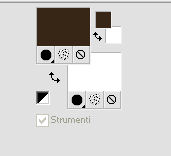
2. Apri una nuova immagine trasparente 900 x 600 pixels,
e riempila  con il colore di primo piano #382617. con il colore di primo piano #382617.
3. Livelli>Nuovo livello raster - Raster 2.
Attiva lo strumento Selezione 
(non importa il tipo di selezione impostato, perchè con la selezione personalizzata si ottiene sempre un rettangolo)
clicca sull'icona Selezione personalizzata 
e imposta i seguenti settaggi.

4. Riempi  la selezione con il colore di sfondo #ffffff. la selezione con il colore di sfondo #ffffff.
5. Livelli>Nuovo livello maschera>Da immagine.
Apri il menu sotto la finestra di origine e vedrai la lista dei files aperti.
Seleziona la maschera masque14-noisette, con i seguenti settaggi.

Livelli>Unisci>Unisci gruppo.
Selezione>Deseleziona.
6. Livelli>Nuovo livello raster - Raster 2.
Selezione>Seleziona tutto.
Selezione>Modifica>Contrai - 60 pixels.
Riempi  con il colore di sfondo #ffffff. con il colore di sfondo #ffffff.
7. Selezione>Modifica>Contrai - 1 pixel.
Premi sulla tastiera il tasto CANC 
8. Effetti>Effetti 3D>Ritaglio.

Selezione>Deseleziona.
9. Imposta il colore di primo piano con #edc28c,
e il colore di sfondo con #382617.
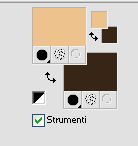
Passa il colore di primo piano a Gradiente di primo piano/sfondo, stile Lineare.
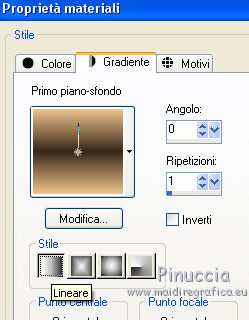
10. Livelli>Nuovo livello raster - Raster 3.
Selezione>Carica/Salva selezione>Carica selezione da disco.
Cerca e carica la selezione noel2015-selnoisette01.
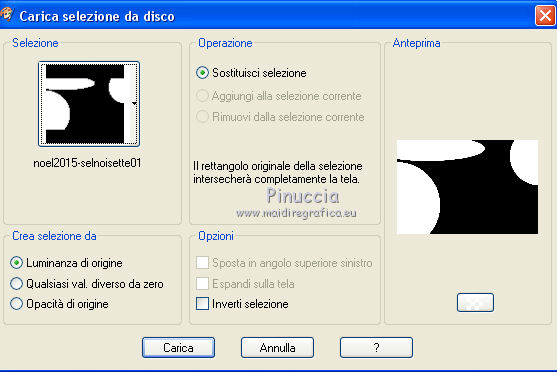
11. Riempi  la selezione con il gradiente. la selezione con il gradiente.
Selezione>Deseleziona.
12. Effetti>Effetti di immagine>Motivo unico, con i settaggi standard.

13. Effetti>Plugins>Graphics Plus - Cross shadow.
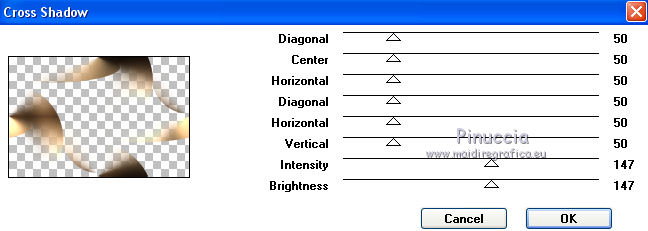
14. Regola>Sfocatura>Sfocatura da movimento.

15. Regola>Aggiungi/Rimuovi disturbo>Aggiungi disturbo.

16. Abbassa l'opacità di questo livello al 71%.
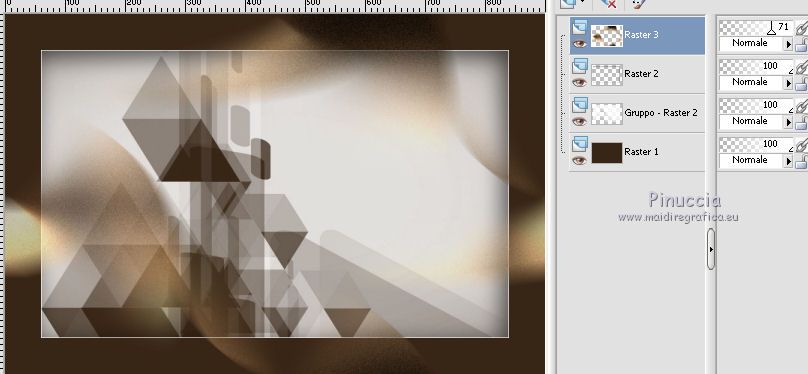
17. Apri il tube calguimistneigeux01122013.pspimage, e vai a Modifica>Copia.
Torna al tuo lavoro e vai a Modifica>Incolla come nuovo livello - Raster 4.
18. Immagine>Ridimensiona, al 70%, tutti i livelli non selezionato.
19. con lo strumento Spostamento o Puntatore  / /
posiziona il tube come nell'esempio.
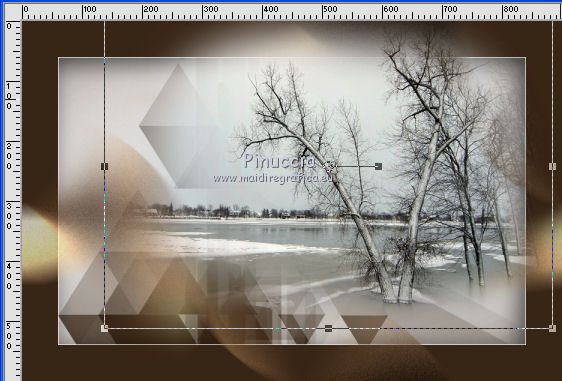
Abbassa l'opacità di questo livello al 62%.
20. Livelli>Nuovo livello raster.
Imposta nuovamente il colore di sfondo con il colore bianco #ffffff,
e riempi  il livello con questo colore. il livello con questo colore.
21. Livelli>Nuovo livello maschera>Da immagine.
Apri il menu sotto la finestra di origine e vedrai la lista dei files aperti.
Seleziona la maschera LF-Mask22-30102013, con i seguenti settaggi.

Livelli>Duplica.
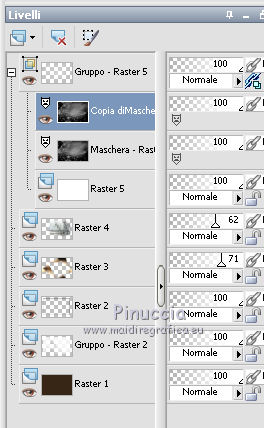
Livelli>Unisci>Unisci gruppo.
22. Livelli>Nuovo livello raster - Raster 5.
Selezione>Carica/Salva selezione>Carica selezione da disco.
Cerca e carica la selezione noel2015-selnoisette02.
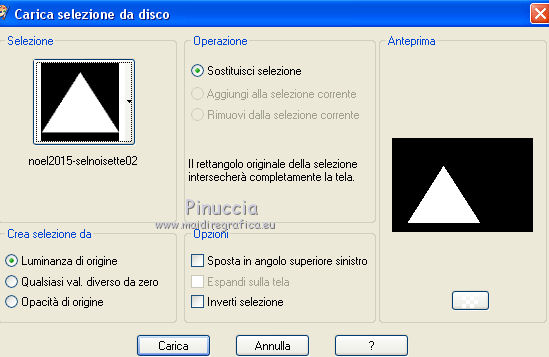
23. Riempi  la selezione con il colore #ffffff. la selezione con il colore #ffffff.
Selezione>Modifica>Contrai - 40 pixels.
Premi sulla tastiera il tasto CANC 
Selezione>Deseleziona.
24. Effetti>Effetti 3D>sfalsa ombra, colore #000000.

25. Effetti>Effetti di distorsione>Distorsione.

26. Immagine>Rifletti.
Effetti>Effetti di immagine>Scostamento

per le ultime versioni: Immagine>Capovolgi>Capovolgi orizzontalmente (senza lo scostamento).
27. Effetti>Effetti di distorsione>Distorsione, con i settaggi precedenti.
28. Livelli>Duplica.
Immagine>Ridimensiona, al 60%, tutti i livelli non selezionato.
Effetti>Effetti di immagine>Scostamento.

29. Livelli>Nuovo livello raster - Raster 6.
Selezione>Carica/Salva selezione>Carica selezione da disco.
Cerca e carica la selezione noel2015-selnoisette03.
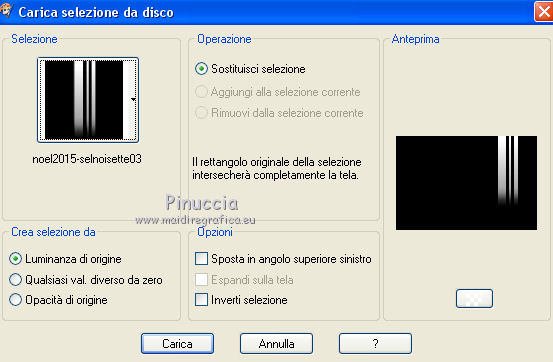
Riporta il colore di primo piano a Colore.
Riempi  la selezione con il colore di primo piano #edc28c. la selezione con il colore di primo piano #edc28c.
Selezione>Deseleziona.
Effetti>Effetti di bordo>Aumenta.
30. Effetti>Effetti di trama>Mosaico di vetro.

31. Selezione>Carica/Salva selezione>Carica selezione da disco.
Cerca e carica la selezione noel2015-selnoisette04.
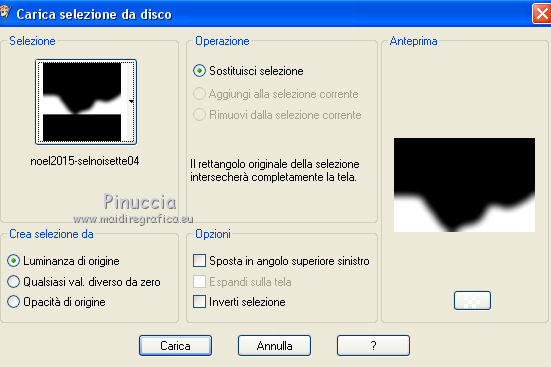
Premi sulla tastiera il tasto CANC 
Selezione>Deseleziona.
32. Effetti>Effetti 3D>Sfalsa ombra, colore #000000.
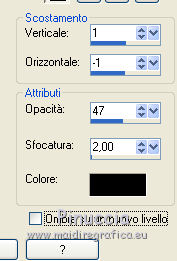
33. Apri il tube noel2015-deco01-noisette.pspimage, e vai a Modifica>Copia.
Torna al tuo lavoro e vai a Modifica>Incolla come nuovo livello - Raster 7.
34. Effetti>Effetti di immagine>Scostamento.
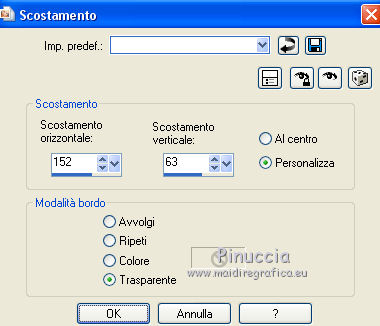
35. Apri il tube noel2015-deco02-noisette.pspimage, e vai a Modifica>Copia.
Torna al tuo lavoro e vai a Modifica>Incolla come nuovo livello - Raster 8.
Sposta  / / il tube come nell'esempio. il tube come nell'esempio.

Selezione>Deseleziona.
36. Immagine>Aggiungi bordatura, 40 pixels, simmetriche, colore bianco #ffffff.
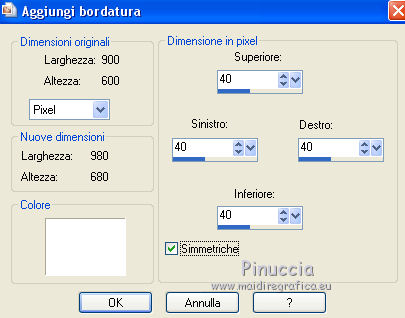
37. Effetti>Effetti 3D>Sfalsa ombra, colore nero #000000.

Selezione>Deseleziona.
38. Apri il tube 12926131264_animaux_nikita.pspimage, e vai a Modifica>Copia.
Torna al tuo lavoro e vai a Modifica>Incolla come nuovo livello - Raster 2.
Immagine>Rifletti (CorelX17/X18: Immagine>Rifletti>Rifletti orizzontalmente).
39. Immagine>Ridimensiona, al 70%, tutti i livelli non selezionato.
Sposta  / / il tube come nell'esempio. il tube come nell'esempio.

40. Effetti>Effetti 3D>Sfalsa ombra, colore #000000.

41. Apri il tube Alies1-2AN183-owls-11122014.pspimage, e vai a Modifica>Copia.
Torna al tuo lavoro e vai a Modifica>Incolla come nuovo livello - Raster 3.
43. Regola>Tonalità e saturazione>Tonalità/Saturazione>Luminosità
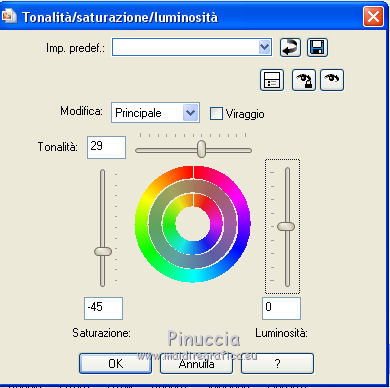
44. Immagine>Ridimensiona, al 50%, tutti i livelli non selezionato.
Sposta  / / il tube come nell'esempio. il tube come nell'esempio.
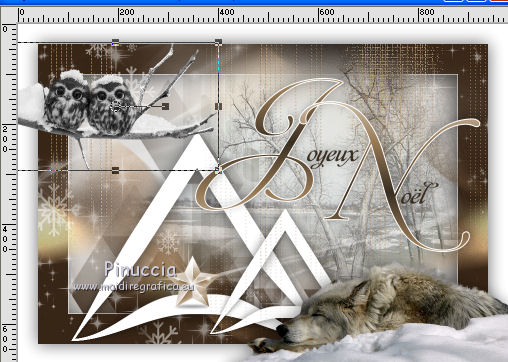
Effetti>Effetti 3D>Sfalsa ombra, con i settaggi precedenti.

45. Firma il tuo lavoro.
46. Immagine>Aggiungi bordatura, 2 pixels, simmetriche, colore #382617.
Immagine>Aggiungi bordatura, 2 pixels, simmetriche, colore #ffffff.
Immagine>Aggiungi bordatura, 1 pixel, simmetriche, colore #382617.
Immagine>Aggiungi bordatura, 5 pixels, simmetriche, colore #ffffff.
Immagine>Aggiungi bordatura, 1 pixel, simmetriche, colore #382617.
47. Ridimensiona, se vuoi, e salva in formato jpg.
Le vostre versioni qui

Puoi scrivermi per qualsiasi problema, o dubbio
se trovi un link che non funziona, o anche soltanto per un saluto.
22 Novembre 2015
|



